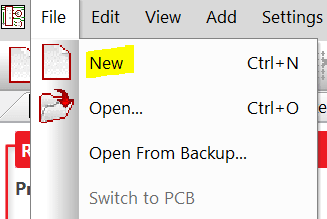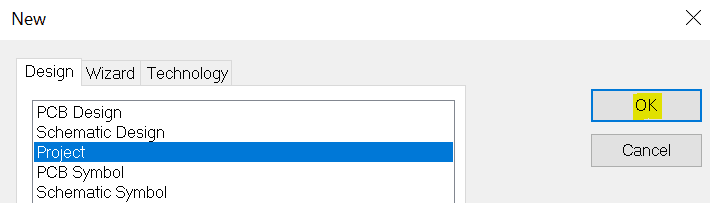Comment puis-je démarrer un projet ?
Follow tutorialQue pensez-vous de ce tutoriel ? Aidez-nous à vous fournir un meilleur contenu.
Merci! Vos commentaires ont été reçus.
There was a problem submitting your feedback, please try again later.
What do you think of this tutorial?
This tutorial requires:
DesignSpark PCB V11.0.01. Menu déroulant
Pour démarrer un nouveau projet, sélectionnez le menu Fichier, puis cliquez sur Nouveau (raccourci clavier <Ctrl-N>).
2. Options de conception
Sélectionnez l'option Projet et donnez à votre projet un nom et un emplacement de sauvegarde en cliquant sur OK.
Remarque : Vous devriez normalement placer chaque projet dans son propre dossier avec tous les fichiers de conception associés.
Maintenant, vous pouvez commencer à ajouter des schémas et des fichiers de conception de PCB dans votre projet.
Les projets sont utiles pour contrôler un ensemble de feuilles de schémas et une conception de PCB ensemble pour former un travail complet. L'avantage d'utiliser un projet réside dans le fait que la conception schématique peut être divisée en feuilles distinctes. Chaque conception schématique du projet représentera l'une des feuilles, mais aura accès aux noms de réseau globaux du projet. L'utilisation d'un projet permet de suivre les noms de réseau et les noms de composants sur chaque feuille afin d'éviter les doublons.
Au départ, vous ne pouvez créer qu'un projet vide pour contenir vos conceptions. Au fur et à mesure que les fichiers de conception sont créés, vous pouvez les ajouter au projet ouvert, ou vous pouvez en revenir plus tard et les inclure en utilisant le navigateur.